Menggunakan Faks Internet (I-Fax)
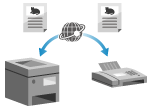 | Faks Internet (I-Fax) adalah fungsi untuk menghantar dan menerima faks melalui Internet. Ini membolehkan anda menghantar faks tanpa menggunakan talian telefon untuk mengurangkan kos komunikasi. Apabila anda menerima I-Fax, data yang diterima akan dicetak secara automatik. Mesin untuk menghantar dan menerima I-Fax mestilah menyokong teknologi I-Fax. |
Menghantar I-Fax
Anda boleh menghantar dokumen asal dan menghantar data yang diimbas dengan I-Fax.
Data diimbas dihantar dengan e-mel sebagai lampiran fail TIFF. Sama seperti ketika menghantar e-mel biasa, anda boleh menambahkan subjek dan mesej dan menentukan beberapa destinasi.
Data diimbas dihantar dengan e-mel sebagai lampiran fail TIFF. Sama seperti ketika menghantar e-mel biasa, anda boleh menambahkan subjek dan mesej dan menentukan beberapa destinasi.
Persediaan Yang Diperlukan |
Di mesin, konfigurasikan tetapan pelayan e-mel yang akan digunakan untuk menghantar I-Fax. Mengkonfigurasi Maklumat Terperinci Pelayan E-mel (UI Jarak Jauh) |
1
Letakkan dokumen asal. Meletakkan Dokumen Asal
2
Di panel operasi, tekan [Imbas] di skrin [Rumah]. Skrin [Rumah]
Skrin pilihan jenis imbas dipaparkan.
3
Tekan [I-Faks].
Skrin imbas dipaparkan.
4
Pada tab [Tentukan Destinasi], tentukan destinasi.Menentukan Destinasi
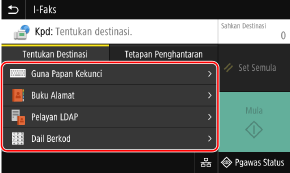
Gunakan [Buku Alamat] atau [Dail Berkod] untuk menentukan destinasi Cc dan Bcc.
 Jika anda hanya menentukan [Tentukan Saya sebagai Destinasi]
Jika anda hanya menentukan [Tentukan Saya sebagai Destinasi]
Jika destinasi semasa menghantar adalah disekat kerana Tetapan Pengesahan untuk Fungsi Hantar, anda tidak boleh menentukan destinasi lain. Untuk butiran, hubungi pentadbir.
5
Konfigurasikan tetapan imbasan di tab [Tetapan Penghantaran]. Tetapan Imbasan
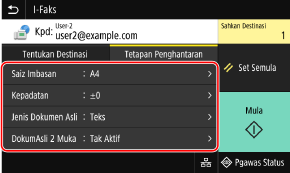
Anda juga boleh menetapkan subjek dan isi utama e-mel di tab [Tetapan Penghantaran]. Tetapan E-mel dan I-Fax
Data yang diimbas dihantar dengan nama fail berikut. Anda jjuga boleh menggunakan tab [Tetapan Penghantaran] untuk menentukan rentetan tersuai dan tambahkan ke mula. Menetapkan Fail / Bahagian
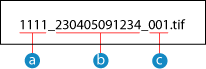
 Nombor pengurusan komunikasi
Nombor pengurusan komunikasi Tarikh dihantar (dalam contoh ini, "April 5, 2023, 9:12:34 AM")
Tarikh dihantar (dalam contoh ini, "April 5, 2023, 9:12:34 AM") Nombor urutan fail (jika satu, maka "001")
Nombor urutan fail (jika satu, maka "001")6
Tekan [Mula].
Pengimbasan dokumen asal bermula.
Untuk membatalkan pengimbasan, tekan [Batal]  [Ya]. Membatalkan Pengimbasan
[Ya]. Membatalkan Pengimbasan
 [Ya]. Membatalkan Pengimbasan
[Ya]. Membatalkan PengimbasanApabila pengimbasan selesai, data yang diimbas telah dihantar. Gunakan [Pgawas Status] untuk melihat status penghantaran dan log. Memeriksa Status Hantar dan Simpan Serta Log Data yang Diimbas
 Apabila [Sahkan Destinasi] muncul
Apabila [Sahkan Destinasi] muncul
Periksa sama ada destinasi adalah betul dan kemudian tekan [Mula Mengimbas].
 Apabila [Imbas Dokumen Asli Seterusnya] muncul
Apabila [Imbas Dokumen Asli Seterusnya] muncul
Selepas dokumen asal diletakkan di atas kaca platen dan diimbas, skrin untuk mengimbas dokumen asal tambahan dipaparkan.
Untuk terus mengimbas dokumen asal, letakkannya di atas kaca platen, dan tekan [Imbas Dokumen Asli Seterusnya].
Selepas selesai mengimbas semua dokumen, tekan [Mula Mghantar] atau [Pratnton&Hntar].
Untuk terus mengimbas dokumen asal, letakkannya di atas kaca platen, dan tekan [Imbas Dokumen Asli Seterusnya].
Selepas selesai mengimbas semua dokumen, tekan [Mula Mghantar] atau [Pratnton&Hntar].
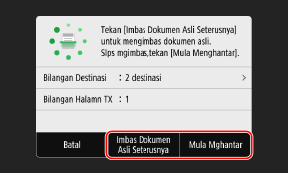
* Jika saiz dokumen asal adalah berbeza, sebahagian imej mungkin hilang, atau saiz imej yang diimbas mungkin adalah lebih kecil.
 Apabila skrin pratonton muncul
Apabila skrin pratonton muncul
Pratonton data yang diimbas sebelum menekan [Mula Mghantar].
Jika ada halaman yang tidak ingin dihantar, buka halaman itu dan tekan [Padam Halaman].
Jika ada halaman yang tidak ingin dihantar, buka halaman itu dan tekan [Padam Halaman].
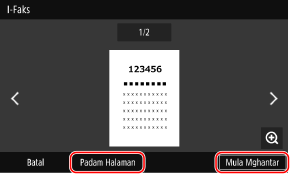
 Apabila [Status Monitor] muncul
Apabila [Status Monitor] muncul
Untuk melihat status dan log penghantaran, tekan [Status Monitor]. Memeriksa Status Hantar dan Simpan Serta Log Data yang Diimbas
Menekan [Tutup] akan memaparkan skrin imbas.
Menekan [Tutup] akan memaparkan skrin imbas.
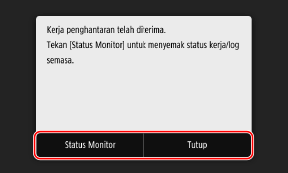
 Apabila [Pengesahan SMTP] muncul
Apabila [Pengesahan SMTP] muncul
Masukkan nama pengguna dan kata laluan yang akan digunakan untuk pengesahan SMTP, dan kemudian tekan [Guna].
 |
Apabila Berlaku Ralat PenghantaranBergantung pada tetapan pelayan e-mel, e-mel pemberitahuan mungkin dihantar ke alamat e-mel yang ditetapkan pada mesin apabila berlaku ralat penghantaran. Jika e-mel pemberitahuan ditinggalkan dalam pelayan, peti mel boleh menjadi penuh, jadi adalah disarankan untuk mengosongkan peti mel secara berkala. Mengosongkan Peti Mel |
Menerima I-Fax
Apabila terdapat I-Fax, ia akan diterima secara automatik daripada pelayan mel yang ditetapkan dan kemudian ia dicetak secara automatik sebaik sahaja penerimaan selesai.
Anda boleh menukar saiz kertas untuk mencetak dan mengkonfigurasi tetapan untuk mencetak pada kedua-dua belah kertas. Menukar Tetapan Cetak untuk I-Fax yang Diterima
Anda boleh menukar saiz kertas untuk mencetak dan mengkonfigurasi tetapan untuk mencetak pada kedua-dua belah kertas. Menukar Tetapan Cetak untuk I-Fax yang Diterima
Persediaan Yang Diperlukan |
Di mesin, konfigurasikan tetapan pelayan e-mel yang akan digunakan untuk menerima I-Fax. Mengkonfigurasi Maklumat Terperinci Pelayan E-mel (UI Jarak Jauh) |
Menerima I-Fax Secara Manual
Jika anda ingin menyambung ke pelayan sebelum menerima I-Fax secara automatik, atau jika mesin ditetapkan untuk tidak menerima I-Fax secara automatik, anda boleh menerima I-Fax secara manual.
1
Di panel operasi, tekan [Pgawas Status] di skrin [Rumah]. Skrin [Rumah]
Skrin [Pgawas Status] dipaparkan.
2
Tekan [Kerja RX]  [Semak RX I-Faks].
[Semak RX I-Faks].
 [Semak RX I-Faks].
[Semak RX I-Faks].Mesin menyambung ke pelayan. Apabila anda menerima I-Fax, pencetakan bermula secara automatik.
 |
Apabila I-Fax Tidak Diterima atau Dicetak |